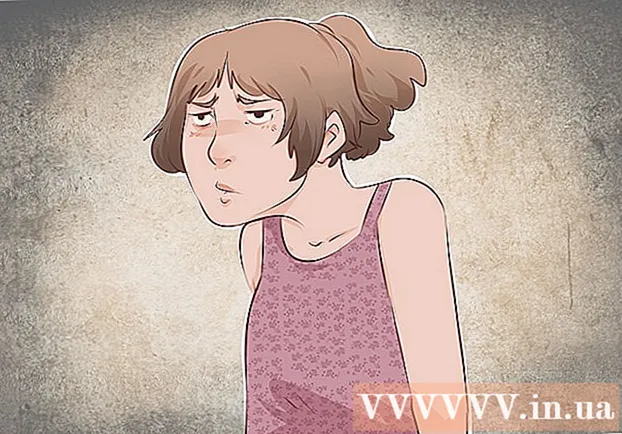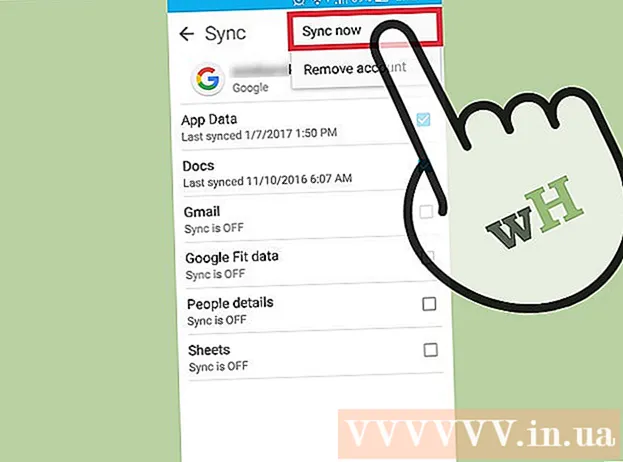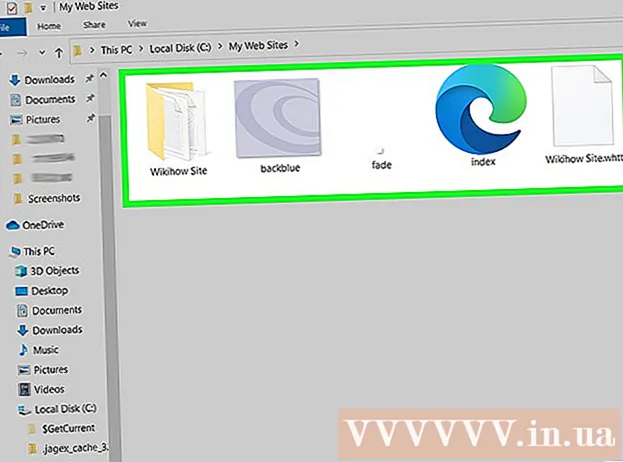Հեղինակ:
Roger Morrison
Ստեղծման Ամսաթիվը:
6 Սեպտեմբեր 2021
Թարմացման Ամսաթիվը:
21 Հունիս 2024

Բովանդակություն
Նախկինում DVD- ներն այրելը պահանջում էր մեկ տոննա հատուկ ծրագրակազմ, բայց Windows 7-ը ունի բոլոր գործիքները տվյալների DVD- ները հեշտությամբ այրելու համար: Windows 7 – ի միջոցով հնարավոր է նաև այրել ISO ֆայլեր ՝ առանց որևէ այլ ծրագրի անհրաժեշտության: Եթե ցանկանում եք այրել վիդեո DVD ՝ DVD նվագարկչում օգտագործելու համար, ձեզ հարկավոր է DVD խմբագրման ծրագիր, օրինակ ՝ բաց աղբյուրի DVD Styler:
Քայլել
3-ի մեթոդը `տվյալների DVD
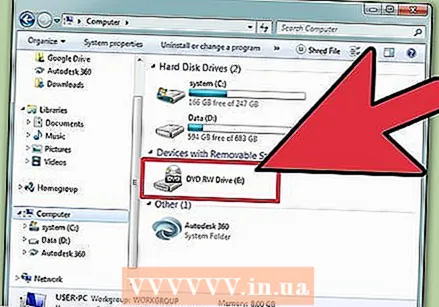 Տեղադրեք դատարկ DVD ձեր համակարգչի մեջ: Համոզվեք, որ ձեր համակարգիչը կարող է իրականում DVD- ներ այրել, քանի որ հին համակարգիչները կարող են այդ հնարավորությունը չունենալ:
Տեղադրեք դատարկ DVD ձեր համակարգչի մեջ: Համոզվեք, որ ձեր համակարգիչը կարող է իրականում DVD- ներ այրել, քանի որ հին համակարգիչները կարող են այդ հնարավորությունը չունենալ: 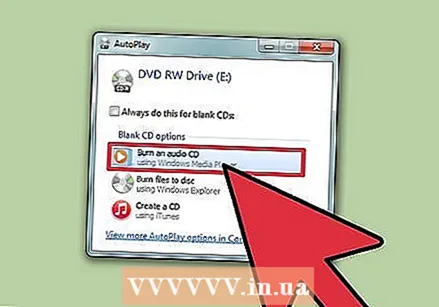 AutoPlay պատուհանից ընտրեք «Այրել ֆայլերը սկավառակի վրա»: Եթե AutoPlay պատուհանը չի հայտնվում, կտտացրեք Start ընտրացանկին և ընտրեք Համակարգիչ: Աջ սեղմեք DVD սկավառակի վրա և ընտրեք «Բացել»:
AutoPlay պատուհանից ընտրեք «Այրել ֆայլերը սկավառակի վրա»: Եթե AutoPlay պատուհանը չի հայտնվում, կտտացրեք Start ընտրացանկին և ընտրեք Համակարգիչ: Աջ սեղմեք DVD սկավառակի վրա և ընտրեք «Բացել»:  Անվանեք կրիչը: Սա կօգնի ավելի ուշ `ճանաչելու սկավառակի վրա եղածը: Ամսաթիվը անվանման մեջ ներառելը կարող է օգնել կազմակերպել ձեր կրիչները:
Անվանեք կրիչը: Սա կօգնի ավելի ուշ `ճանաչելու սկավառակի վրա եղածը: Ամսաթիվը անվանման մեջ ներառելը կարող է օգնել կազմակերպել ձեր կրիչները:  Ընտրեք ձեր ձևաչափը: Տվյալների սկավառակի այրման հարցում կա երկու տարբերակ `Live File System կամ Master.
Ընտրեք ձեր ձևաչափը: Տվյալների սկավառակի այրման հարցում կա երկու տարբերակ `Live File System կամ Master. - Կենդանի ֆայլերի համակարգը թույլ է տալիս սկավառակի վրա ֆայլեր ավելացնել, խմբագրել և ջնջել, քանի դեռ դրանք օգտագործում եք այլ Windows համակարգիչների հետ: Եթե ընտրեք այս տարբերակը, սկավառակը ձևաչափվելու է նախքան դրա վրա ֆայլեր տեղադրելը: Այս ձևաչափումը կարող է տևել մի քանի րոպե:
- Mastered- ը սկավառակը վերջնական տեսքի է բերում, երբ ավարտեք ֆայլերի ավելացումը, որից հետո սկավառակը չի կարող փոխվել, բայց սկավառակը կարող է օգտագործվել տվյալների DVD- ներն ապահովող ցանկացած համակարգչում կամ սարքում:
 Պատճենեք ֆայլերը սկավառակի վրա: Երբ ավարտեք ձեր սկավառակի ձևաչափի ընտրությունը, կարող եք սկսել պատճենել ֆայլերը սկավառակում: Միաշերտ DVD- ն կարող է պարունակել 4,7 ԳԲ տվյալներ: Դատարկ սկավառակի վրա ֆայլեր ավելացնելու մի քանի տարբեր եղանակներ կան.
Պատճենեք ֆայլերը սկավառակի վրա: Երբ ավարտեք ձեր սկավառակի ձևաչափի ընտրությունը, կարող եք սկսել պատճենել ֆայլերը սկավառակում: Միաշերտ DVD- ն կարող է պարունակել 4,7 ԳԲ տվյալներ: Դատարկ սկավառակի վրա ֆայլեր ավելացնելու մի քանի տարբեր եղանակներ կան. - Կտտացրեք և ֆայլերը քաշեք դեպի դատարկ DVD պատուհանը:
- Աջ կտտացրեք ֆայլի կամ թղթապանակի վրա և ընտրեք «Ուղարկել», ապա `սկավառակի սկավառակ:
 Սպասեք ֆայլերի այրմանը (Live File System): Եթե դուք օգտագործում եք Live File System ձևաչափը, ֆայլերը անմիջապես այրվում են սկավառակի վրա, հենց որ դրանք պատճենեք դրան: Ավելի մեծ ֆայլերի համար դա կարող է մի փոքր ավելի երկար տևել:
Սպասեք ֆայլերի այրմանը (Live File System): Եթե դուք օգտագործում եք Live File System ձևաչափը, ֆայլերը անմիջապես այրվում են սկավառակի վրա, հենց որ դրանք պատճենեք դրան: Ավելի մեծ ֆայլերի համար դա կարող է մի փոքր ավելի երկար տևել:  Լրացրեք սկավառակը: Երբ ավարտեք ձեր DVD- ում ֆայլեր ավելացնելը, կարող եք գործընթացն ավարտել ՝ փակելով աշխատաշրջանը (Live File System) կամ այրելով սկավառակը (Mastered):
Լրացրեք սկավառակը: Երբ ավարտեք ձեր DVD- ում ֆայլեր ավելացնելը, կարող եք գործընթացն ավարտել ՝ փակելով աշխատաշրջանը (Live File System) կամ այրելով սկավառակը (Mastered): - Կենդանի ֆայլերի համակարգ. Կտտացրեք Փակել նիստը DVD պատուհանի վերևում: Սա կամբողջացնի սկավառակը, որից հետո դուք կարող եք այն օգտագործել որպես որևէ վերաշարադրելի հիշողություն այլ Windows համակարգիչների մեջ:
- Յուրացված - կտտացրեք Այրեք DVD- ի պատուհանի վերևի մասում սկավառակի վրա: Ձեզ կրկին կտրվի սկավառակը անվանակոչելու և ձայնագրման արագությունը նշելու տարբերակը: Այրման գործընթացը կարող է տևել մի քանի րոպե: Այրման գործընթացի ավարտին ձեզ հնարավորություն կընձեռվի այրել նույն տվյալները մեկ այլ դատարկ սկավառակի վրա, եթե ձեզ անհրաժեշտ լինեն բազմաթիվ օրինակներ:
 Պատկերացրեք ավելի շատ ֆայլեր ավարտված սկավառակների վրա: Կարող եք ֆայլերը այրել այրված DVD- ներում, քանի դեռ դեռ ազատ տեղ է մնացել: Դուք կարող եք դա անել ՝ անկախ սկավառակի ձևաչափից: Հետևեք վերը նշված ընթացակարգերին ՝ ավելի շատ ֆայլեր ավելացնելու համար:
Պատկերացրեք ավելի շատ ֆայլեր ավարտված սկավառակների վրա: Կարող եք ֆայլերը այրել այրված DVD- ներում, քանի դեռ դեռ ազատ տեղ է մնացել: Դուք կարող եք դա անել ՝ անկախ սկավառակի ձևաչափից: Հետևեք վերը նշված ընթացակարգերին ՝ ավելի շատ ֆայլեր ավելացնելու համար: - Կենդանի ֆայլերի համակարգ. Ամեն անգամ սկավառակի վրա նոր նստաշրջան բացելիս դուք կորցնում եք մոտ 20 ՄԲ հասանելի տարածք:
- Յուրացված - արդեն այրված սկավառակի մեջ ավելացված ֆայլերը հնարավոր չէ ջնջել:
 Eնջել DVD-Rw- ը: DVD-RW- ները վերաշարադրվում են և հնարավոր է ջնջել նույնիսկ եթե ընտրեք Master ձևաչափը: Սկավառակը ջնջելու համար այն տեղադրեք նվագարկչի մեջ և բացեք Windows Explorer- ը: Ընտրեք ձեր DVD-RW- ն ձեր սարքերի ցուցակից, բայց դեռ մի բացեք այն: Պատուհանի վերևում կտտացրեք Deleteնջել ֆայլերը այս սկավառակի կոճակին:
Eնջել DVD-Rw- ը: DVD-RW- ները վերաշարադրվում են և հնարավոր է ջնջել նույնիսկ եթե ընտրեք Master ձևաչափը: Սկավառակը ջնջելու համար այն տեղադրեք նվագարկչի մեջ և բացեք Windows Explorer- ը: Ընտրեք ձեր DVD-RW- ն ձեր սարքերի ցուցակից, բայց դեռ մի բացեք այն: Պատուհանի վերևում կտտացրեք Deleteնջել ֆայլերը այս սկավառակի կոճակին:
3-ի մեթոդը `վիդեո DVD
 Ներբեռնեք և տեղադրեք DVD Styler- ը: Եթե ցանկանում եք այրել կինոնկար, որպեսզի այն հնարավոր լինի օգտագործել ցանկացած DVD նվագարկչում, ձեզ հարկավոր է հատուկ «DVD հեղինակ» ծրագիր: Դրա համար կան բազում ծրագրեր, բայց DVD Styler- ն անվճար է և բաց կոդով: Կարող եք ներբեռնել այստեղից dvdstyler.org/en/downloads.
Ներբեռնեք և տեղադրեք DVD Styler- ը: Եթե ցանկանում եք այրել կինոնկար, որպեսզի այն հնարավոր լինի օգտագործել ցանկացած DVD նվագարկչում, ձեզ հարկավոր է հատուկ «DVD հեղինակ» ծրագիր: Դրա համար կան բազում ծրագրեր, բայց DVD Styler- ն անվճար է և բաց կոդով: Կարող եք ներբեռնել այստեղից dvdstyler.org/en/downloads. - Chrome- ը կարող է նշել, որ DVD Styler- ի տեղադրման ֆայլը չարամիտ է: Եթե այս նախազգուշացումը ստանաք, տեղադրիչը ներբեռնելու համար օգտագործեք այլ զննարկիչ:
- Carefulրագրակազմը տեղադրելու ժամանակ զգույշ եղեք: Գրելու պահին (6/6/2015) Windows 64-բիթանոց տեղադրիչը դեռ գովազդի հետ միասին չի եկել, բայց ապագայում դա կարող է փոխվել: Ուշադիր կարդացեք յուրաքանչյուր տեղադրման էկրան:
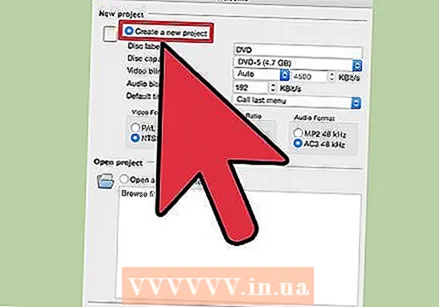 Սկսեք նոր նախագիծ DVD Styler- ով: Երբ առաջին անգամ սկսում եք DVD Styler- ը, կբացվի Նոր windowրագրի պատուհան: Կան մի քանի կարգավորումներ, որոնք կարող եք հարմարեցնել այնտեղ ՝ նախքան վիդեո ֆայլերը ավելացնելը.
Սկսեք նոր նախագիծ DVD Styler- ով: Երբ առաջին անգամ սկսում եք DVD Styler- ը, կբացվի Նոր windowրագրի պատուհան: Կան մի քանի կարգավորումներ, որոնք կարող եք հարմարեցնել այնտեղ ՝ նախքան վիդեո ֆայլերը ավելացնելը. - Սկավառակի պիտակ - Սա այն անունն է, որը կհայտնվի սկավառակը համակարգչի մեջ մտնելիս:
- Սկավառակի տարողություն - DVD- ների մեծ մասը DVD-5 է (4,7 ԳԲ): Եթե ունեք երկշերտ (DL) DVD, ընտրեք DVD-9 (8,5 ԳԲ):
- Video / Audio bitrate - սա տեսանյութի և աուդիոյի որակի մասին է: Օգտագործողների մեծ մասը կարող է անել նախնական կարգավորումները:
- Տեսանյութի ձևաչափ. Ընտրեք PAL, եթե ապրում եք PAL տարածաշրջանում (Եվրոպա, Ասիա, Բրազիլիա) կամ NTSC NTSC տարածաշրջանների համար (Հյուսիսային և Հարավային Ամերիկա, Japanապոնիա, Կորեա): Ձեզ կտրվի այն փոխելու հնարավորություն, եթե այլ ձևաչափով մեդիա ավելացնեք:
- Aspect Ratio - Ընտրեք 4: 3, եթե պատրաստվում եք DVD նվագարկել ստանդարտ հեռուստատեսությամբ: Ընտրեք 16: 9-ը, եթե պատրաստվում եք DVD նվագարկել HD հեռուստատեսությամբ: Սա ոչ մի ազդեցություն չունի փաստացի վիդեո ֆայլի կողմերի հարաբերակցության վրա:
- Աուդիո ձևաչափ. Դուք կարող եք ընտրել AC3- ի կամ MP2- ի միջև: Օգտատերերի մեծ մասը կարող է սա թողնել AC3- ով:
 Ընտրեք ընտրացանկի ձևանմուշ: DVD Styler- ն ունի ընտրացանկի մի քանի ձևանմուշներ, որոնցից դուք կարող եք ընտրել: Կարող եք նաև ընտրել «Ոչ մի ձևանմուշ», որը սկավառակը տեղադրելուց անմիջապես հետո կսկսի տեսանյութը նվագարկել:
Ընտրեք ընտրացանկի ձևանմուշ: DVD Styler- ն ունի ընտրացանկի մի քանի ձևանմուշներ, որոնցից դուք կարող եք ընտրել: Կարող եք նաև ընտրել «Ոչ մի ձևանմուշ», որը սկավառակը տեղադրելուց անմիջապես հետո կսկսի տեսանյութը նվագարկել:  Քաշեք ձեր վիդեո ֆայլը ներքևի պատուհանի վրա: Սա տեսանյութը կավելացնի ձեր նախագծին: DVD Styler- ն աջակցում է վիդեո ձևաչափերի մեծամասնությանը, ուստի անհրաժեշտ չէ որևէ բան փոխել այն ավելացնելուց առաջ:
Քաշեք ձեր վիդեո ֆայլը ներքևի պատուհանի վրա: Սա տեսանյութը կավելացնի ձեր նախագծին: DVD Styler- ն աջակցում է վիդեո ձևաչափերի մեծամասնությանը, ուստի անհրաժեշտ չէ որևէ բան փոխել այն ավելացնելուց առաջ: - Պատուհանի ներքևի բարը ցույց է տալիս, թե քանի րոպե տեսանյութ եք օգտագործել և քանի րոպե եք մնացել:
- Կախված ձեր կողմից ավելացված տեսանյութի տեսակից ՝ հնարավոր է, որ կարողանաք մի քանի ֆայլ ավելացնել: Օրինակ, դուք կարող եք սովորաբար տեղադրել մեկ սերիալի 4-6 սերիա մեկ DVD- ի վրա, կամ մեկ գեղարվեստական կինոնկար և որոշ լրացուցիչ պարագաներ:
 Խմբագրեք ձեր ընտրացանկերը: Տեսանյութերի ֆայլերն ավելացնելուց հետո ընտրացանկերը կարող եք հարմարեցնել ձեր սրտով: Կրկնակի կտտացրեք այն տարրերից որևէ մեկին ՝ այն խմբագրելու համար, և կտտացրեք և քաշեք օբյեկտները ՝ դրանք ընտրացանկում տեղափոխելու համար:
Խմբագրեք ձեր ընտրացանկերը: Տեսանյութերի ֆայլերն ավելացնելուց հետո ընտրացանկերը կարող եք հարմարեցնել ձեր սրտով: Կրկնակի կտտացրեք այն տարրերից որևէ մեկին ՝ այն խմբագրելու համար, և կտտացրեք և քաշեք օբյեկտները ՝ դրանք ընտրացանկում տեղափոխելու համար: - Կարող եք փոխել նավիգացիոն հրամանները ՝ մենյուի խմբագրում կրկնակի սեղմելով կոճակի օբյեկտների վրա:
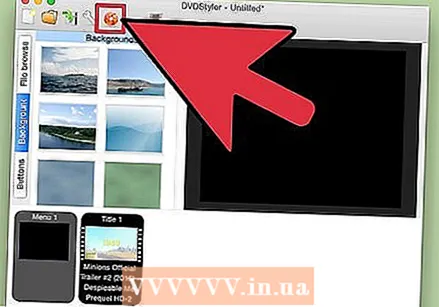 Այրեք ձեր DVD- ն, երբ բավարարված եք դրանով: Բոլոր ընտրանքները նախադրելուց հետո կարող եք սկսել այրել DVD- ն: Տեղադրեք դատարկ DVD և կտտացրեք պատուհանի վերևում գտնվող «Այրել» կոճակին: Բազմաթիվ տարբերակներ կհայտնվեն: Ավարտելուց հետո կտտացրեք Սկսել ՝
Այրեք ձեր DVD- ն, երբ բավարարված եք դրանով: Բոլոր ընտրանքները նախադրելուց հետո կարող եք սկսել այրել DVD- ն: Տեղադրեք դատարկ DVD և կտտացրեք պատուհանի վերևում գտնվող «Այրել» կոճակին: Բազմաթիվ տարբերակներ կհայտնվեն: Ավարտելուց հետո կտտացրեք Սկսել ՝ - «Temp գրացուցակ» - Դուք կարող եք նշել այն պանակը, որտեղ DVD Styler- ին թույլատրվում է ժամանակավոր ֆայլեր պահել այրման գործընթացում: Դրանք կջնջվեն, երբ այրումը ավարտվի: Ձեզ անհրաժեշտ է բավականաչափ ազատ տարածք `սկավառակի մոտ երկու անգամ մեծ չափի համար:
- «Նախադիտում» - Նշեք այս տուփը, եթե ցանկանում եք նախադիտել սկավառակը ձեր մեդիա նվագարկչում ՝ նախքան այն այրելը:
- «Ուղղակի առաջացնում» - պահում է նախագիծը կոշտ սկավառակի վրա DVD պանակի ձևաչափով, որը կարող է ավելի ուշ այրել:
- «Ստեղծել iso պատկեր» - սա կփրկի սկավառակի պատկերի ֆայլը ISO ձևաչափով ձեր կոշտ սկավառակի վրա: Դրանից հետո կարող եք այրել կամ տարածել այս ISO ֆայլը:
- «Այրել». Նախագիծն այրում է դատարկ DVD- ի վրա: Դրանից հետո կարող եք օգտագործել այս DVD- ն ցանկացած DVD նվագարկչում, որն աջակցում է DVD-R / RW սկավառակներին:
3-ի մեթոդը `ISO DVD
 Տեղադրեք դատարկ DVD: ISO ֆայլերը սկավառակի պատկերային ֆայլեր են: Դրանք հիմնականում սկավառակի ճշգրիտ պատճեններ են, և դրանք DVD- ով այրելը կստիպի DVD- ին վարվել այնպես, կարծես դա ISO- ի աղբյուրն է: ISO ֆայլերը հնարավոր չէ այրել որպես տվյալների ֆայլեր, եթե ուզում եք, որ սկավառակը լինի պատճեն:
Տեղադրեք դատարկ DVD: ISO ֆայլերը սկավառակի պատկերային ֆայլեր են: Դրանք հիմնականում սկավառակի ճշգրիտ պատճեններ են, և դրանք DVD- ով այրելը կստիպի DVD- ին վարվել այնպես, կարծես դա ISO- ի աղբյուրն է: ISO ֆայլերը հնարավոր չէ այրել որպես տվյալների ֆայլեր, եթե ուզում եք, որ սկավառակը լինի պատճեն: - Windows 7-ը ներկառուցված տարբերակներ ունի ISO- ն այրելու համար:
 Աջ կտտացրեք ISO ֆայլին և ընտրեք «Այրել սկավառակի պատկերի ֆայլը»: Սա կբացի համանուն պատուհանը:
Աջ կտտացրեք ISO ֆայլին և ընտրեք «Այրել սկավառակի պատկերի ֆայլը»: Սա կբացի համանուն պատուհանը:  Ընտրեք սկավառակը դատարկ սկավառակով: Եթե ունեք մի քանի սկավառակակիր, համոզվեք, որ ճիշտ եք ընտրել «CD / DVD այրիչ» ընտրացանկում:
Ընտրեք սկավառակը դատարկ սկավառակով: Եթե ունեք մի քանի սկավառակակիր, համոզվեք, որ ճիշտ եք ընտրել «CD / DVD այրիչ» ընտրացանկում:  ԿտտացրեքԱյրել այրել ISO- ն, Այրվելուց հետո կարող եք ստուգել սկավառակը, բայց դա կտևի լրացուցիչ ժամանակ, և սկավառակի հետ ոչ մի բան չեք կարող անել, որը ճիշտ չի աշխատում: Այրման գործընթացը կտեւի մի քանի րոպե `կախված ISO- ի չափից և այրիչի արագությունից:
ԿտտացրեքԱյրել այրել ISO- ն, Այրվելուց հետո կարող եք ստուգել սկավառակը, բայց դա կտևի լրացուցիչ ժամանակ, և սկավառակի հետ ոչ մի բան չեք կարող անել, որը ճիշտ չի աշխատում: Այրման գործընթացը կտեւի մի քանի րոպե `կախված ISO- ի չափից և այրիչի արագությունից:  Օգտագործեք այրված սկավառակը: ISO- ն այրելուց հետո սկավառակը կվարվի ինչպես ISO- ի աղբյուրի ճշգրիտ պատճենը: Օրինակ, եթե ISO ֆայլը ստեղծվել է Linux տեղադրման սկավառակից, ապա ձեր այրված սկավառակը նույնպես bootable կլինի և կարող է օգտագործվել Linux տեղադրելու համար, կամ կարող եք ձեռքով գործարկել տեղադրումը սկավառակից:
Օգտագործեք այրված սկավառակը: ISO- ն այրելուց հետո սկավառակը կվարվի ինչպես ISO- ի աղբյուրի ճշգրիտ պատճենը: Օրինակ, եթե ISO ֆայլը ստեղծվել է Linux տեղադրման սկավառակից, ապա ձեր այրված սկավառակը նույնպես bootable կլինի և կարող է օգտագործվել Linux տեղադրելու համար, կամ կարող եք ձեռքով գործարկել տեղադրումը սկավառակից: